Для изменения состава сохраненного заказа нажмите на кнопку редактирования в право верхнем углу.
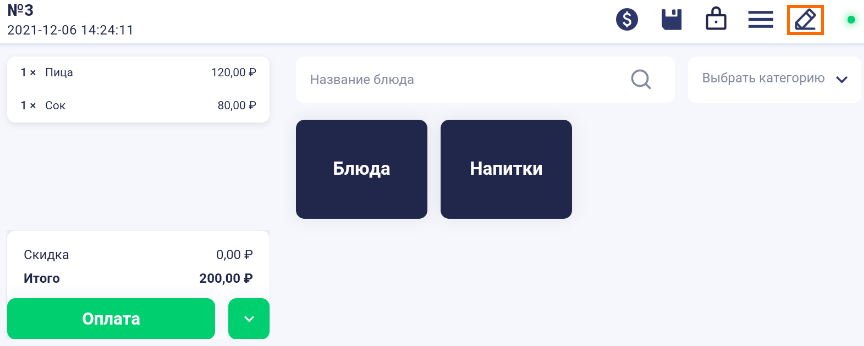
Откроется окно заказа
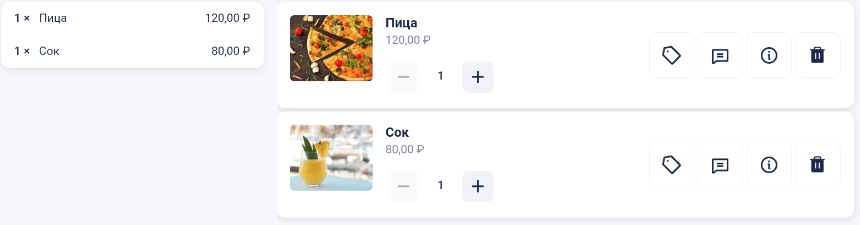
В нем можно:
Изменение количества порций
После внесения блюда в заказ можно изменить количество порций. По умолчанию устанавливается одна порция.
В окне редактирования:
- Для увеличения количества порций нажмите на кнопку +
- Для уменьшения количества порций нажмите на кнопку –

- Нажмите на число порций, чтобы ввести количество вручную

Введите число с помощью экранной клавиатуры, либо воспользуйтесь предустановленными значениями и нажмите Применить
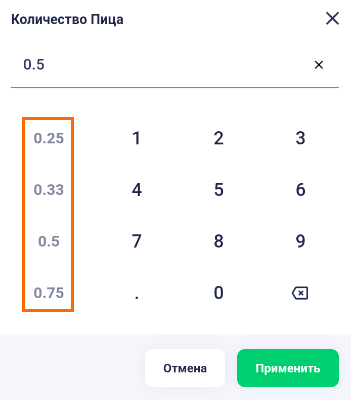
Также добавить новые порции можно повторно нажав на блюдо в области заказа
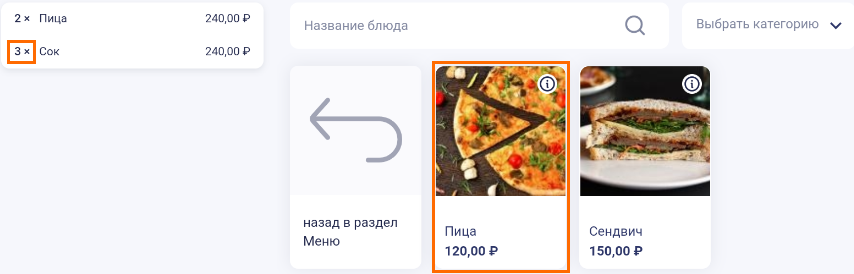
Комментарий к блюду
К блюду можно добавить произвольный комментарий. Например, если у гостя особое пожелание к блюду, и это надо учесть на кухне или при подаче блюда.
Это можно сделать двумя способами:
- В режиме редактирования заказа нажмите на кнопку комментария в строке нужного блюда

Откроется окно Редактирование комментария.
Добавьте необходимый комментарий и нажмите Готово
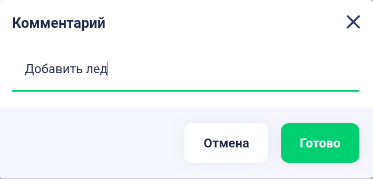
- В области заказа нажмите на нужное блюдо введите текст
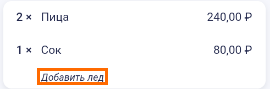
После сохранения заказа созданные комментарии к блюдам будут распечатаны в чеке.
Удаление блюда
Нажмите на кнопку корзины в строке нужного блюда в режиме редактирования — блюдо удалится из области заказа

Сохранение заказа
Нажмите на кнопку сохранения в верхней области экрана для сохранения сделанного гостем выбора
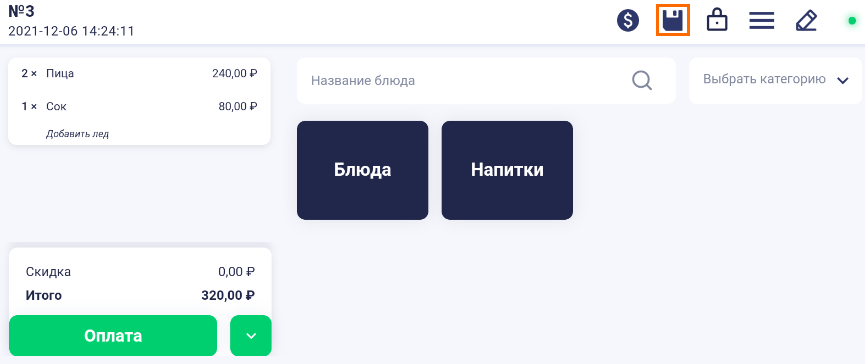
После нажатия появится уведомление об успешном сохранении

Важно сохранить заказ для того, чтобы на стороне кухни автоматически распечатался сервис-чек для начала приготовления блюд.